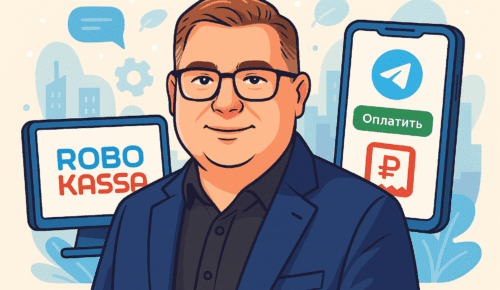Отключение автоматических обновлений ядра WordPress может быть необходимо в различных ситуациях, например, когда вы хотите контролировать процесс обновления вручную, чтобы избежать возможных конфликтов с темами или плагинами. Важно помнить, что отключение обновлений может повысить уязвимость вашего сайта к атакам, поэтому убедитесь, что вы регулярно проверяете и обновляете вашу систему вручную.
Отключение через wp-config.php
Один из самых простых способов отключить автоматические обновления ядра WordPress — добавить соответствующий код в файл wp-config.php, который находится в корневой директории вашего сайта WordPress.
- Доступ к файлу
wp-config.php: Используйте FTP-клиент или Менеджер файлов в панели управления хостингом, чтобы получить доступ к файлуwp-config.phpна вашем сервере. - Редактирование
wp-config.php: Откройте файлwp-config.phpв текстовом редакторе. Добавьте следующий код перед строкой/* That's all, stop editing! Happy publishing. */:define( 'WP_AUTO_UPDATE_CORE', false );Этот код полностью отключает все автоматические обновления ядра WordPress, включая обновления безопасности. Убедитесь, что вы понимаете возможные риски для безопасности перед применением этого изменения.
Отключение через плагин
Если вы предпочитаете не вносить изменения непосредственно в код, вы можете использовать специализированные плагины для управления обновлениями WordPress. Некоторые плагины, такие как «Easy Updates Manager», позволяют настроить процесс обновления, включая возможность отключения автоматических обновлений ядра.
- Установка плагина: Зайдите в административную панель WordPress, перейдите в раздел «Плагины» -> «Добавить новый» и найдите плагин управления обновлениями, например, «Easy Updates Manager».
- Настройка плагина: После установки и активации плагина перейдите в настройки плагина и выберите опцию для отключения автоматических обновлений ядра.
Ручное обновление
После отключения автоматических обновлений не забывайте регулярно проверять наличие новых версий WordPress и обновлять систему вручную через административную панель. Для этого перейдите в раздел «Панель управления» -> «Обновления» и следуйте инструкциям для обновления.
Заключение
Отключение автоматических обновлений ядра WordPress может понадобиться в определенных ситуациях, но важно помнить о рисках для безопасности. Регулярно проверяйте наличие обновлений и вручную устанавливайте их, чтобы ваш сайт оставался защищенным от уязвимостей.